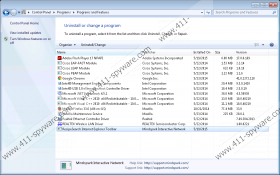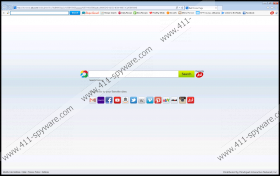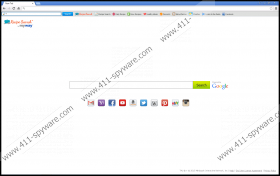RecipeSearch Toolbar Manual de Remoção
RecipeSearch Toolbar Não é uma ameaça séria, mas muitos usuários de computador identificação-lo como um seqüestrador de navegador ou, no mínimo, um programa potencialmente indesejado. De acordo com nossa análise, essa barra de ferramentas pode ser instalada no seu PC através de pacotes de software não confiável. Se este for o caso, podia ter deixado em programas maliciosos também. Mesmo que a remoção de RecipeSearch Toolbar não requer atenção imediata, não confiável e maliciosa programas pode. Você acha que vai ter muito trabalho para descobrir se você precisa excluir o malware de seu sistema operacional? Se este for o caso, seria uma boa idéia para analisar o seu PC usando um scanner de malware legítimo e confiável. Você pode clicar no botão de Download para instalar um scanner de malware livre que irá detectar RecipeSearch Toolbar e outros programas suspeitos se eles existem.
Se um scanner não detecta outras ameaças que esperem a remoção, você deve ter baixado RecipeSearch Toolbar de seu site oficial downloadrecipesearch.com. Este site é idêntico às que representa a barra de ferramentas Webfetti, FindYourMaps Toolbare barras de ferramentas similares que os usuários muitas vezes optar por remover também. Isto não é surpreendente que todos eles foram criados por Mindspark Interactive Network. Como você pode dizer pelos nomes desses programas, todos eles têm finalidades diferentes. Enquanto FindYourMaps barra de ferramentas é suposto para ajudar você a planejar suas viagens, RecipeSearch Toolbar oferece conteúdo relacionado a comida. Mesmo que alguns usuários imediatamente remover esta barra de ferramentas pensando que os links de terceiros apresentados por ele são maliciosos, que nossos pesquisadores indicam que você pode evitar problemas de segurança, se você usar esses links com cuidado.
Se você não está preocupado com outras infecções do computador ou os links fornecidos pelo RecipeSearch Toolbar, você pode estar preocupado com pesquisa perguntar. Muitos usuários instalam esta barra de ferramentas, juntamente com ferramentas de busca do navegador por acidente. Se você está descuidado com seus downloads, é provável que seu provedor de pesquisa padrão foi alterado para pedir busca e sua home page agora está definido para home.tb.ask.com. Não identificamos essas ferramentas de busca como maliciosos, mas você pode querer excluí-los se você tiver instalado-los sem pensar a respeito. Tenha em mente que você pode ser presenteado com links patrocinados e anúncios, que é uma das razões para remover RecipeSearch Toolbar-relacionados a ferramentas de pesquisa do seu navegador. Claro, esta é uma daquelas coisas que só podemos aconselhá-lo sobre. Se você quiser excluir pesquisa perguntar, siga nosso guia de remoção.
Nós criamos um guia de remoção que irá ajudá-lo a excluir RecipeSearch Toolbar de seu sistema operacional, juntamente com ferramentas de extensões e busca indesejáveis. Observe que você não precisa remover RecipeSearch Toolbar do Internet Explorer se você desinstalá-lo do seu PC primeiro. Temos a certeza de que você irá executar a remoção com sucesso se você seguir este guia, mas, se você tiver problemas, não hesite nos deixar um comentário abaixo. Claro, a opção de remoção manual não é ideal se outras ameaças são ativas, neste caso, sugerimos utilizando software de deteção e remoção de malware automático.
Como excluir RecipeSearch Toolbar
Exclua do Windows XP:
- Clique no botão Iniciar na barra de tarefas e abrir painel de controle.
- Clique duas vezes em Adicionar ou remover programas e clique em alterar ou remover programas.
- Selecionar e remover RecipeSearch Toolbar.
Excluir do Windows Vista e Windows 7:
- Clique no ícone de Iniciar/janelas sobre a barra de tarefas e abra painel de controle.
- Selecione desinstalar um programa e o botão direito do mouse o aplicativo que você deseja remover.
- Clique em desinstalar para iniciar o processo.
Exclua do Windows 8:
- Iniciar- executar (Win + R de torneira), tipo no Painel de controle e clique em OK.
- Selecione desinstalar um programa e encontrar o aplicativo indesejável.
- Botão direito do mouse o programa que você deseja remover do seu PC e clique desinstalar.
Remover extensões e pesquisa perguntar
Remova do Internet Explorer:
- Inicie o IE e toque simultaneamente Alt + T para abrir o menu de ferramentas.
- Selecione Opções da Internet e clique na guia geral .
- Mover para a caixa de página inicial , excluir/substituir a URL e clique em OK.
- Simultaneamente, toque novamente o Alt + T e selecione Gerenciar Complementos.
- Ir para Provedores de pesquisa e definir um novo provedor de pesquisa padrão.
- Selecione o provedor de pesquisa indesejáveis, clique em remover e perto.
Remova do Mozilla Firefox:
- Lançar o Firefox e clique no ícone de pesquisa sobre o caixa de pesquisa do Firefox.
- Selecionar Os motores de busca de mudança e mover para o motor de busca padrão.
- Definir um novo provedor de pesquisa e remover os indesejáveis.
- No menu à esquerda, clique no geral bronzeado e encontrar o Home Page.
- Overwrite/excluir a URL indesejável.
- Toque simultaneamente Ctrl + Shift + A para abrir o Gerenciador de Complementos.
- Clique em extensões e remover o complemento indesejável.
Remova do Google Chrome:
- Lançar o Chrome e toque simultaneamente Alt + F para acessar o menu do Chrome.
- Selecione configurações e localize a seção Na inicialização .
- Marcar a abrir uma página específica ou conjunto de páginas e clique definir páginas.
- Overwrite/excluir a URL das indesejáveis ferramenta de busca e clique OK.
- Vá à aparência, marque o botão de início do programa e clique mudança.
- Overwrite/excluir a URL das indesejáveis ferramenta de busca e clique OK.
- Clique em Gerir motores de busca.. (sob pesquisa) e definir um novo provedor de pesquisa.
- X clique na URL do provedor de pesquisa que você deseja excluir e clique em perto.
- No menu na esquerda, clique em extensões.
- Clique a Lixeira associado com o complemento indesejado e selecione remover.
RecipeSearch Toolbar Instantâneos da Tela: